こんにちは、キクタ(@qikta)です。
今回はLEDテープライトのご紹介。
LEDテープとは・・・?テープの背面にLEDが取り付けられたアイテム。
電源を繋げるだけでオシャレなライトに。しかも、アプリやアレクサなどで操作できて簡単にスマートホームを実現できる。スマートホームやLEDテープライトに興味がある方はぜひ検討してみてはいかがでしょうか。
- アプリ・音声で簡単操作
- ハブ要らず
- スケージュール・タイマー機能
- 便利なプリセット
- 明るくて長持ち
- 角度のある場所では綺麗に曲げられない
Tapo L900-5

今回ご紹介するアイテムは、TP-Link(@tplinkjapan)さんのスマートLEDテープライト「Tapo L900-5」。
Tapoアプリと連携することで自由にコントロールすることができる、便利なLEDテープライト。アレクサ・Googleアシスタントも対応しているので、音声操作も楽々。Wi-Fi経由で接続できるため、ハブ要らずでコントロールすることができるのもポイント。
便利なプリセットやスケジュール機能も充実しているので、普段使いもより快適に。スマートホームやLEDテープライトをこれから導入にはピッタリなアイテム。

| サイズ | 5000×10×1.6 mm | |
| 重量 | 57 g | |
| 取得した認証 | CE | |
| 動作環境温度 | -15 ºC~ 40 ºC | |
| 動作環境湿度 | 10%~90% RH, 結露を避けてください | |
| パッケージサイズ | 144.5×68.5×119.5 mm | |
| 消費電力 | 13.5 W | |
| Wi-Fi プロトコル | IEEE 802.11 b/g/n | |
| Wi-Fi 周波数 | 2.4 GHz | |
| ネットワークの要件 | ・ 暗号化されたWi-Fi ・ DHCPサーバー | |
| インプット ボルテージ | 220-240 V, 50/60 Hz | |
| 定格消費電力 (W) | 13.5 W | |
| 調光 | 1%-100%(アプリやクラウド使用時のみ) | |
| 価格 | ¥3,150(Amazon) |
Tapo L900-5 レビュー

青と白を基調とした綺麗なパッケージ。サイズは144.5×68.5×119.5 mmとコンパクトでちょうどいいサイズ感。

内容物は全部で5点。
- コントローラー
- AC充電アダプター
- LEDテープライト本体
- 両面テープ(3M)
- 取扱説明書等

コントローラー本体。
手のひらサイズで軽量&コンパクトなデザイン。ケーブルは2mほどで中央のボタンからでもテープライトを操作することができる。設計もシンプルで綺麗。

本体の電源供給を行うACアダプター。
サイズが少し大きく、できればUSBで供給できれば嬉しいところ。Tapo L900-5は消費電力が13.5Wのため、ある程度パワーが必要みたい。


テープライト本体。サイズは500cm×1cm×0.16cmと5mの長さに対応。デスク周りや寝具・テレビなど色々使い道がありそう。テープライトに使用されているLEDは、明るくて最大3年弱の長寿命が特徴的。テープ本体にはTP-Linkのロゴもプリントされている。
白を基調としたシンプルで綺麗なテープライト。デザインも綺麗で美しい。
セットアップ
まずはテープライトのセットアップから。公式からもYouTubeで紹介動画が載っている(英語だけれど)ので、気になる方はこちらから。
まずは専用のアプリをインストール。Tapoシリーズは一つのアプリで一括操作できるから管理も楽々。
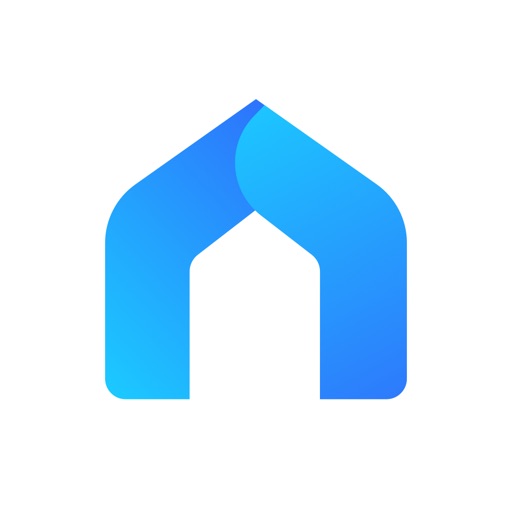
続いて接続設定。
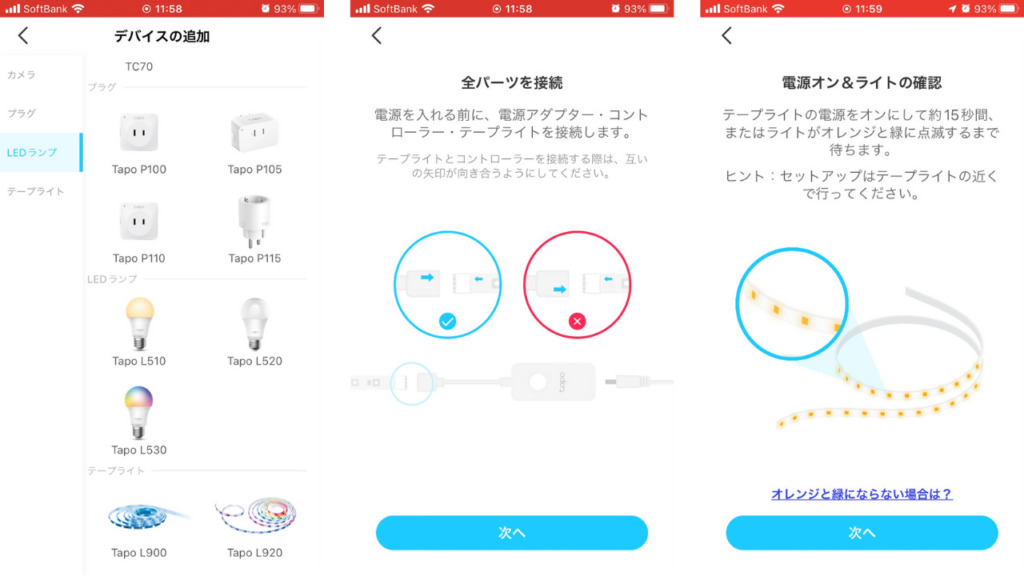
アプリを開いて”+”ボタン(デバイスの追加)を選択。LEDランプの項目から「Tapo L900」を選んで接続設定に進む。全パーツをアプリの指示に従って接続していく。
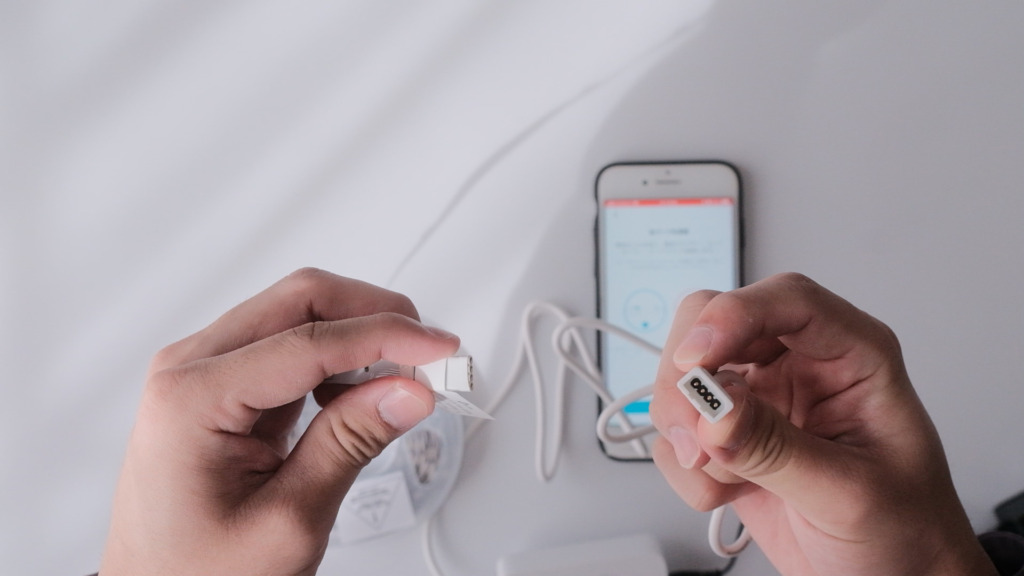
この時気をつけたいポイントが、コントローラーとテープライトの接続。向きが違うとLEDがつかなかったり、故障の原因になるので接続する際は十分きをつけること。
(ちなみに僕は一度失敗しました・・・故障はしなかったけれど危ないので向きはぜひ確認してね。)
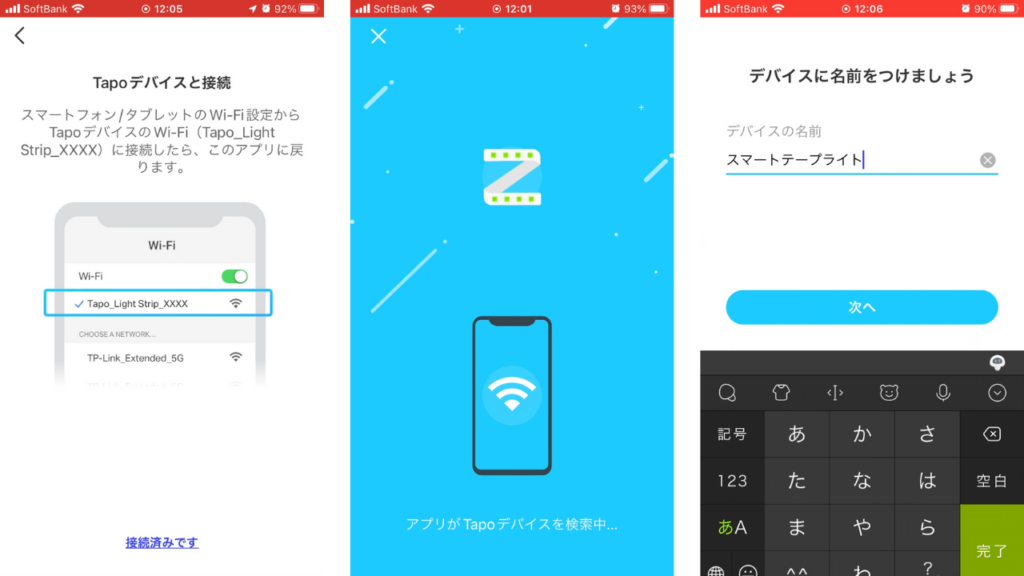
全パーツが接続できたら、デバイスとネットワークを接続。スマホのネットワーク設定から「Tapo_Light_Strip…」を選択してデバイスのWi-Fiに繋げましょう。うまく接続できれば、アプリ側が自動的にデバイスを検索してくれます。
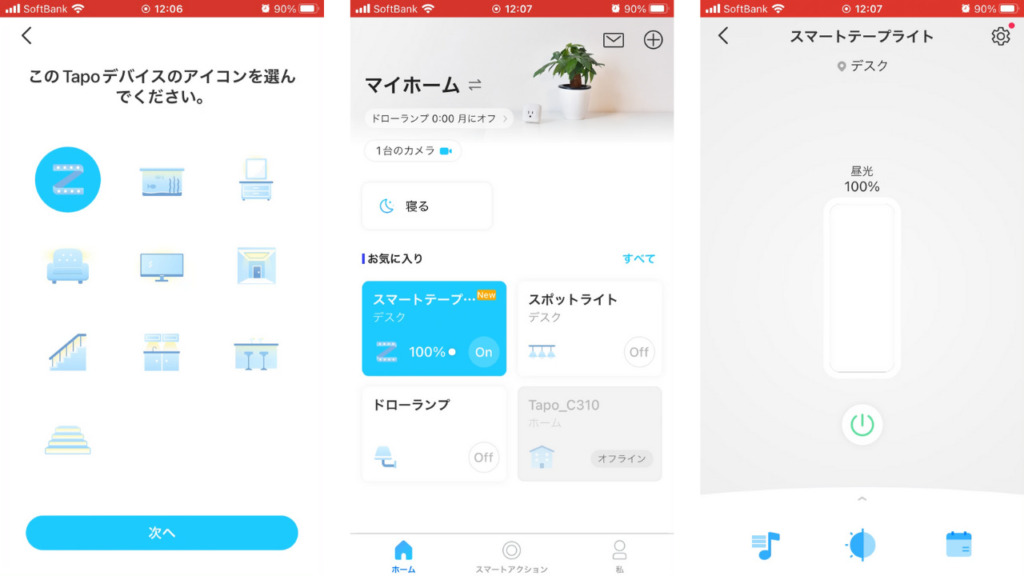
アイコンやデバイス名を設定すると、アプリのホーム画面に「テープライト」が追加されます。
アイコンをタップしてONボタンを押すことで・・・

無事LEDが点灯して接続が確認できました。
これでセットアップは完了!お疲れ様でした。
各種機能
テープライトの発光には「エフェクト」ページから様々なカラーを選ぶことができる。
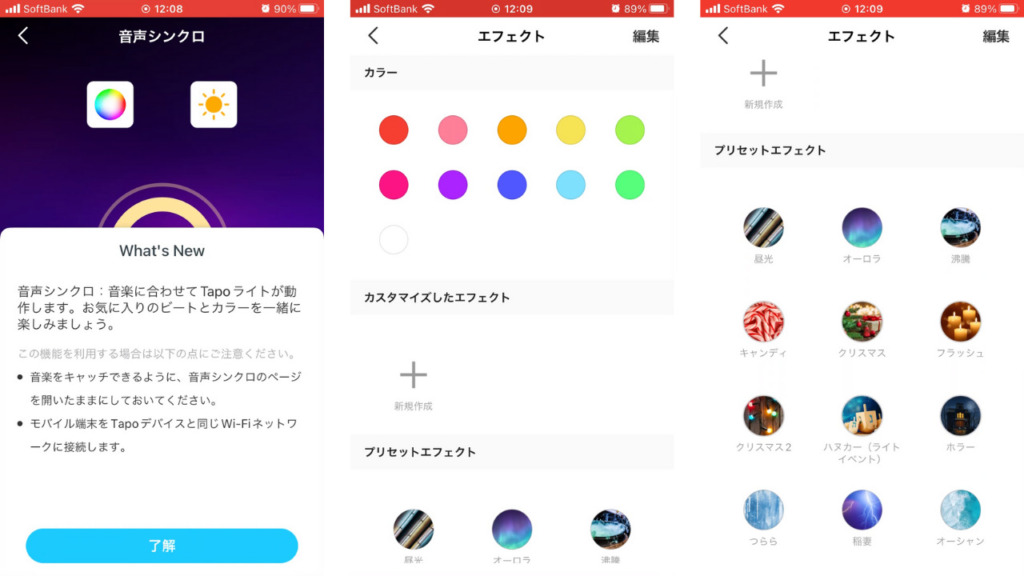
シンプルなカラーリングはカラーパレットから簡単に切り替えることができる。カラー1600万色と豊富なカラーリング。また、プリセットには「オーロラやフラッシュ」などそれぞれの雰囲気を表現したエフェクトカラーに発光する。どれも綺麗で、雰囲気作りにはバッチリだね。
また音声シンクロ機能を使うことで、音楽に合わせたライティングを楽しむことができる。ネットワークを同一にすることで、音楽のテンポやリズム合わせて綺麗に発光する。これはパーティや、音楽を楽しみたいにはピッタリな機能。
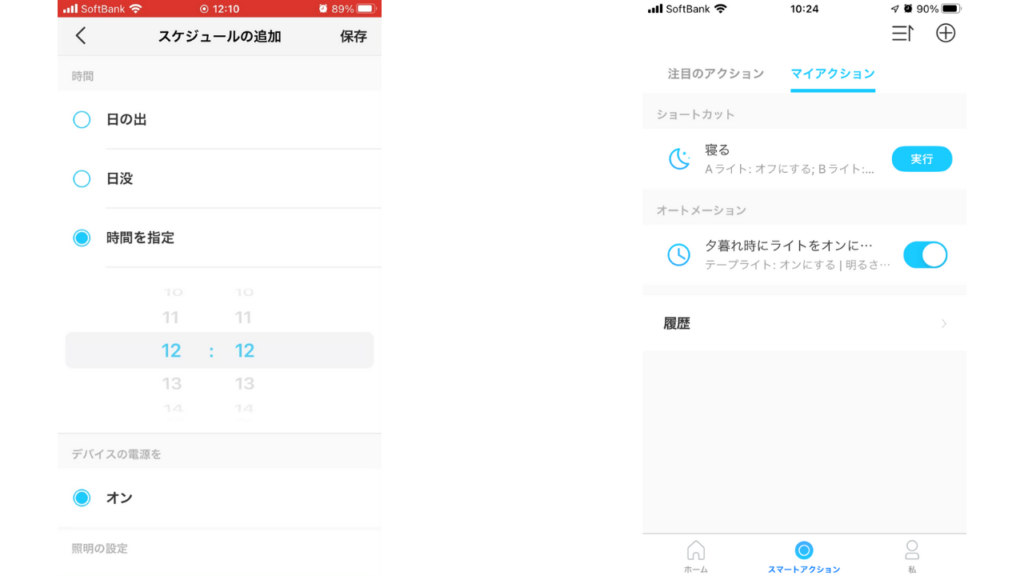
他にも、Tapoシリーズのデバイスには標準で搭載されている「スケジュール」や「定型アクション」機能も使用することができる。テープライトを指定の曜日や時刻でON/OFFを切り替えたい時や、日の入りなど定型アクションとしてまとめてデバイスを登録することができる。
「これぞスマートホーム」って感じの機能で本当に便利。僕は夜中に自動に点灯して、寝る前に消灯するようにアクションを設定しています。
モニター背面に取り付け

それではモニターに取り付けていきましょう。今回は以前購入したLGのウルトラワイドモニター「35WN75C-B」の背面に取り付けていこうと思います。


テープライトを背面のサイズに合わせて切り取り。
テープライトは必ず指定の位置で切り取るようにしましょう。断線してしまうとLEDがうまく点灯しない恐れがあります。一度切断すると繋ぎ直すことができず、残りのテープが使用できなくなるのが惜しい・・・。なんとか再利用したいところ。


テープライトをモニターに沿って貼り付け・・・あれ・・・

長さが足りなくてとてもダサくなりました・・・もー背面は誰にも見せられません・・・。サイズ測る時こんな風にならないように気をつけましょう。ちなみにテープの粘着力がとても強いので、僕のようにモニター裏に貼られる方は、マスキングテープなどをあらかじめ貼っておいてから、その上にLEDテープを貼ることをお勧めします。
僕は色々手遅れでした・・・。

テープライトとコントローラーは背面のモニターアームのケーブルトレーを通して見えないようにしています。デスク裏は配線が散らかるところなので、なるべく綺麗にまとめておきましょう。
ケーブルスリーブを使用することで綺麗にまとめることができるの、気になる方はぜひ試してみてね。

ライトアップ

それではアプリでライトON。
オシャレでかっこいいデスクの完成です。やっぱりバックライトがあると、デスクの存在感がより増して楽しいですね。配線もモニターアームとスリーブに隠れていて全く目立ってない。背面のテープライトひとつでここまでいい感じになるなんて・・・。やっぱりLEDテープライトいいな。


背面の発光はこんな感じ。綺麗に発光していて本当綺麗。特に接続不良な部分も見つからず前LEDが綺麗に点灯している。
曲げる部分は少し浮かんでいる部分があるけれどテープの粘着力が強いので、変に剥がれるようなことはなさそう。できれば90度綺麗に曲げれるタイプが良かったけれど、粘着力に助かってるから良しとしてます。



正面がカッコ良すぎて色々遊びたくなりますね。
アプリのカラーパレットから好みの色を選んでみたり、エフェクトから音楽と合わせるなどして、テープライトカラーを調節することができます。より快適なデスク周りになってほんと良かった。
使ってみた感想
- オシャレでかっこいい
- アレクサでの音声操作が便利
- 90度綺麗に曲がってほしい・・・
オシャレでかっこいい

LEDテープってまずかっこいいですよね。
部屋の雰囲気を作り込むのにライトは必須。デスク周りや寝具など、それぞれのオブジェクトにライティングすることで、より自分好みの空間を作り込むことができる。もちろん何個もつければいいって話ではないけれど、テープライトひとつで、部屋の雰囲気作りの幅が広がるのは良いことだね。
アレクサでの音声操作が便利

アレクサなどの音声操作がまた便利。ライティングのパーセンテージも1%単位で単位で指示することが出来て、簡単に自分好みのライティングを作り込む。アレクサが優秀すぎるのもあるけれど、しっかりアプリ側で反映してくれるのはすごい。
LEDテープライトを使用する際はアレクサなど音声操作対応しているものの方がお勧めかも。
90度綺麗に曲がってほしい・・・

気になるポイントとしたら貼り付け部分かな。平面上に曲げて貼り付けようとすると、角度によってはどうしても浮いたり、”遊び”の部分が生まれてしまう。より綺麗に貼る方法もあるとは思うけれど、簡単にできそうではなかったので、できればもう少し綺麗に貼れると嬉しい。
90度ピッタリ曲げて貼り付けたい方はこちらのテープライトなどお勧め。
この記事のまとめ

今回はTP-Link(@tplinkjapan)さんのスマートWi-Fiテープライト「Tapo L900-5」のご紹介でした。
LEDテープってほんとかっこいいし、なんだか無限の可能性を感じますね。デバイスやオブジェクトを映させ、部屋の雰囲気もアップしてくれる。スマートホームにも対応しているので、まだの方はぜひ取り入れてみてはいかがでしょうか。
それでは







